Icones Notion gratuites
Vous aimez choisir avec soins vos icônes dans Notion mais vous avez parfois l’impression de tourner en rond ? Vous voulez donner un nouveau look à vos pages ?
Voici 28 collections d’icônes qui vont vous permettre de trouver les icônes parfaites pour décorer votre espace et donner un style unique à vos modèles.
En effet, les Icônes proposées de base par Notion en plus des emoji sont chouettes mais elles ne sont pas toujours suffisantes - et donnent parfois un look trop classique ou déjà-vu. Ces collections vont donc vous permettre de trouver plus d’icônes qui correspondent à vos besoin et de changer le style de vos pages.
29 Collections d’icônes gratuites pour Notion
Nom
Score
Style
🔗
🔗 : Les collection avec cette case cochée permettent de copier / coller directement un lien vers l’icone dans Notion, sans avoir besoin de la télécharger
Bonus : Ajouter des icônes de sites web et de marques
Nous avons sélectionné deux outil très pratiques pour utiliser les icônes de sites ou le logo d’une marque comme icônes dans Notion.
Icônes de site avec icon.horse
Icon.horse est un outil qui récupère le favicon d’un site. Il suffit d’utiliser l’url
https://icon.horse/icon/monurl.fr comme adresse de l’image, en remplacant monurl.fr par l’adresse du site dont vous voulez l’icône.exemples

https://icon.horse/icon/notion.so
https://icon.horse/icon/twitter.com
https://icon.horse/icon/imaginotion.frIcônes et logo de marque grâce à Clearbit
Clearbit propose un outil similaire pour obtenir le logo / icônes d’un site ou d’une marque.
Il suffit d’utiliser l’url
https://logo.clearbit.com/monurl.fr en remplacant monurl.fr par l’adresse du site dont vous voulez le logo et vous obtenez son icône. exemples :

https://logo.clearbit.com/notion.so
https://logo.clearbit.com/facebook.com
https://logo.clearbit.com/sncf.frTutos et vidéos sur l’ajout d’icônes dans notion
Rendre son espace Notion plus lisible grâce aux icônes par Action Agile.

Shubham nous montre comment utiliser les logo Clearbit et les icones de icone.js.org
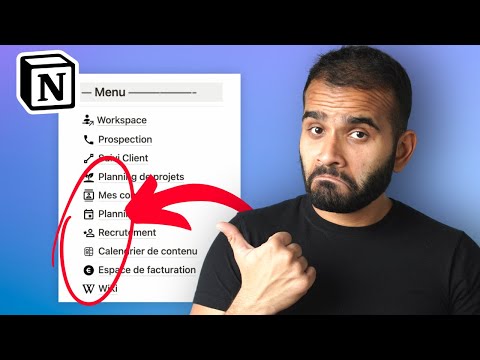
La vidéo (en anglais) proposée dans la documentation de Notion :

Icônes Notion - FAQ
Comment ajouter une icône personnalisée dans Notion ?
Pour ajouter une des icônes de ces collections à une page de votre Notion, suivez ces étapes :
- Cliquez sur le bouton “Ajouter une icône” qui apparait lorsque vous placer le curseur en haut de votre page → Notion va assigner un emoji aléatoire comme icône de page.
- Cliquez sur cette emoji pour faire apparaitre la fenêtre de choix d’icônes.
- Cliquez sur “Personalisée” dans le haut de la fenêtre.
- Ici, Il y’a deux méthodes :
- Coller le lien de l’icône que vous avez préalablement copié puis cliquer sur le bouton “Envoyer” (rem: plusieurs de ressources présentée sur cette page permettent de copier le lien en un clique)
- Cliquer sur le bouton “Charger un fichier” pour choisir une icône que vous avez préalablement téléchargée.
Comment ajouter un GIF animé comme icône Notion ?
Les icône personnalisées fonctionnent-elles en mode sombre dans Notion ?
Si vous utilisez une icône noire, elle ne sera pas très belle ni visible en mode sombre. Et c’est pareil en mode clair avec les icône blanche.
Si vous souhaitez disposer d'un espace de travail qui fonctionne à la fois en mode clair et en mode sombre, il est conseillé d’utiliser des icônes grises ou colorées - Ou alors d’utiliser uniquement les icônes Notion dont la couleur s’adapte selon le mode.
Quels sont les dimensions des icônes Notion ?
La dimensions recommandée pour les icônes de Notion est de 280 x 280 pixels.
C'est particulièrement important pour les icônes de page dans Notion qui peuvent être affichée en grande taille. Par contre, pour les icônes de base de données ou dans les encadrés, vous pouvez utiliser des icônes plus petites avec des dimensions de 64 x 64 pixels, voire 32 x 32.












